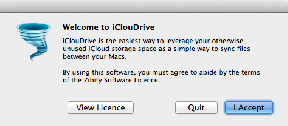Приховати/показати дані у файлах, папках, USB-накопичувачах за допомогою прихованої папки WinMend
Різне / / February 12, 2022
Якщо у вас вдома є звичайний комп’ютер, я впевнений, що коли-небудь ви, мабуть, думали про те, щоб приховати деякі свої файли від інших. Пройшли ті часи, коли можна було просто приховати свої дані за допомогою вбудованої в Windows опції приховування, за винятком випадків, коли у вас є люди похилого віку чи малюки, які не володіють технікою (так, малюки, а не діти, тому що навіть ті 6-річні діти знають про комп’ютери набагато більше, ніж ви знали, коли вам було шість років). Отже, ви повинні бути розумнішими, коли справа доходить до приховування файлів.
Раніше ми обговорювали з вами про Мій замок за допомогою якого ви можете приховати свої дані за допомогою пароля. Додаток все ще досить хороший, але його функції трохи обмежені. Сьогодні ми розглянемо WinMend, чудовий інструмент, щоб приховати ваші файли та папки за допомогою захисту паролем, і самі переконатися, чи він кращий за попередній. Приємна річ у цьому інструменті в тому, що ви можете швидко приховати речі на флеш-накопичувачі USB теж користуючись ним.
Для початку завантажте та встановіть WinMend на свій комп’ютер. Вперше під час запуску програми вам буде запропоновано ввести новий пароль. Щойно ви введете та підтвердите потрібний пароль, ви потрапите на головний екран програми.

Інтерфейс дуже простий у використанні. Щоб почати приховувати файли та папки, натисніть відповідну кнопку з правого боку. Тепер знайдіть файли або папку, які ви хочете приховати, і натисніть кнопку відкрити.

Файли будуть додані до списку файлів WinMend і миттєво приховані. Якщо пізніше ви захочете показати елементи зі списку, все, що вам потрібно зробити, це перевірити певний файл або папку та натиснути кнопку Показати.
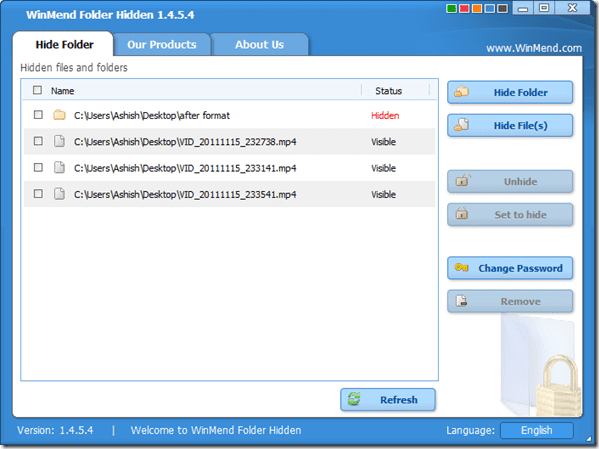
Поки файли приховані, їх не можна видалити зі списку, і ви можете легко змінити їх із прихованих на видимі і навпаки. Ви можете використовувати кнопку змінити пароль, щоб змінювати свій пароль через регулярні проміжки часу.
Дані, приховані за допомогою WinMend, будуть невидимі для всіх користувачів, включаючи адміністраторів. Дані також будуть невидимими для всіх програм і, таким чином, не будуть включені в результати пошуку Windows, навіть якщо Показати прихований атрибут увімкнено.
Окуляри, які слід пам’ятати
Будь ласка, зверніть увагу на ці моменти, перш ніж почати використовувати програму.
- У програмі немає підказки або скидання пароля, тому, якщо ви забудете свій пароль, усі ваші дані будуть приховані назавжди.
- Якщо ви видалите програму, поки вона приховує будь-які ваші дані, вона буде прихована, якщо ви не переінсталюєте програму та не відкриєте її.
Особливості WinMend
- Інтерфейс дуже простий і зручний у використанні.
- Файли миттєво приховуються і приховуються від адміністраторів та будь-яких інших програм.
- Підтримуються томи FAT, FAT32, NTFS.
- Ви можете приховати свої дані на Знімні диски а також дані, приховані на цих дисках, будуть невидимими не лише на вашому комп’ютері, а й на кожному комп’ютері, на якому ви читаєте пристрій.
- Його можна використовувати безкоштовно без будь-яких обмежень.
Мій вердикт
Програма хороша і робить те, що вимагає, але в той же час їй бракує кількох основних функцій. Захист від видалення та можливість скидання пароля — це дві основні зміни, які я хочу бачити в наступних версіях.
Востаннє оновлено 07 лютого 2022 року
Наведена вище стаття може містити партнерські посилання, які допомагають підтримувати Guiding Tech. Однак це не впливає на нашу редакційну чесність. Зміст залишається неупередженим та автентичним.
ТИ ЗНАВ
Ваш браузер відстежує ОС вашої системи, IP-адресу, браузер, а також плагіни та доповнення для браузера.